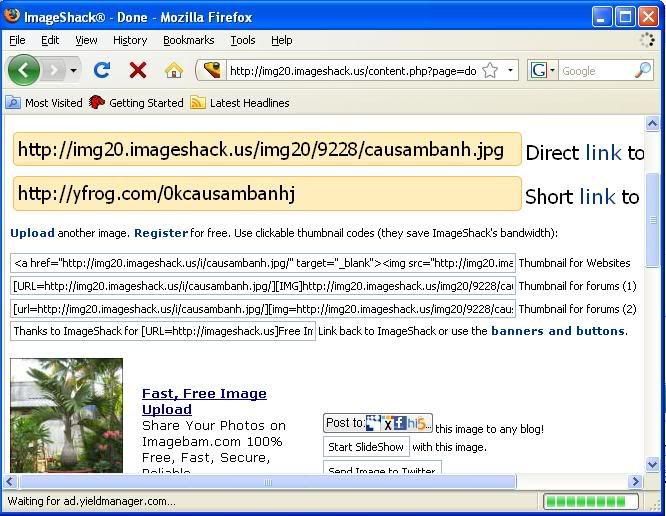nguyenphatloi
Thành viên
Trong đây BQT đã có bài viết về post hình trên photobucket.com , tuy nhiên theo tôi thấy thì đó là phiên bản cũ, photobucket hiện giờ có phiên bản mới với giao diện khác trước nên tôi mạo mụi update cho các bác tham khảo nhé. Bài viết này tôi viết cách đây 1 tuần.
Nhận thấy có một số thành viên còn gặp khó khăn trong việc post hình kèm theo bài viết nên hôm nay mình mạo mụi lập topic này với mục đích hướng dẫn cụ thể từng bước để các bạn tiện thao tác.
Việc post hình lên host của diễn đàn thì BQT đã có bài hướng dẫn, ở đây mình sẽ hướng dẫn cách post hình qua một host trung gian.
Có nhiều host cho up hình miễn phí, tuy nhiên hàng miễn phí bao giờ cũng có cái giá của nó, có những host chỉ cho tồn tại dữ liệu trong vòng 1 tháng rồi sau đó tự động mất.
Ở đây mình sử dụng photobucket.com vì host này tương đối ổn định, thời gian giữ dữ liệu tương đối lâu, có thể thiết lập từng thư mục riêng để tiện việc quản lí, tìm kiếm ...
Để đăng kí thành viên trên photobucket.com bạn phải có một địa chỉ email.
Truy cập trang http://photobucket.com
Ở bên tay phải màn hình sẽ có bảng đăng nhập, bên trên có thẻ Join now! It's Free. các bạn click chuột vào đó
Nhập username (là tên mà sau này bạn sẽ dùng để đăng nhập)
Trong ô Choose a password: nhập một chuỗi kí tự bí mật ít nhất có 8 ký tự (số và chữ đều được)
Trong ô Re-type password: nhập lại chuỗi kí tự bí mật như trên
Bấm Next Step -->
Đến đây, bạn sẽ phải khai báo thêm một số thông tin cá nhân như:
Click vào thẻ I accept, Sign me up
Nếu như mọi việc suông sẻ thì bạn đã hoàn tất việc đăng kí, bắt đầu sử dụng
nếu như có trục trặc một số thông tin nào đó (thường là ở ô nhập các kí tự xác nhận), nó sẽ thông báo và bạn sẽ làm lại từng bước như trên
--------------------------------------
Mỗi khi muốn post hình lên các diễn đàn, các bạn thực hiện theo trình tự sau:
Truy cập trang http://photobucket.com
Nhập username và password, chọn Login
Trên màn hình sẽ hiện ra như sau
Click vào thẻ My Albums
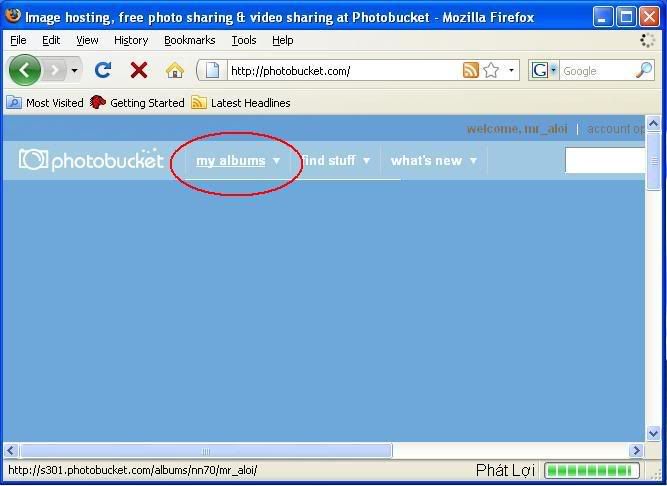
Màn hình hiện ra như sau:
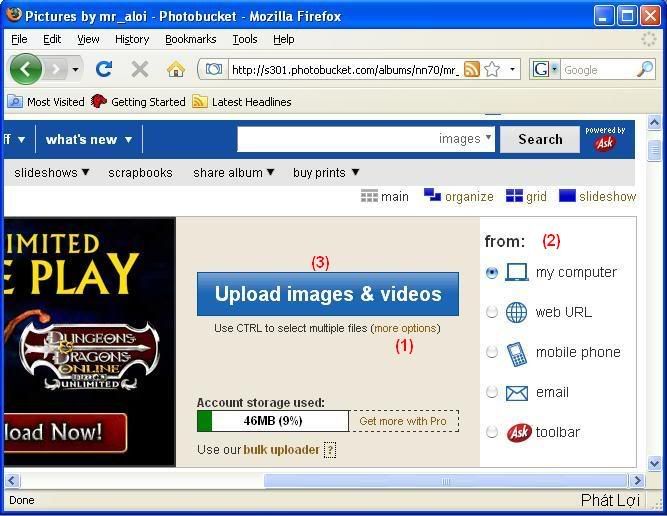
Trong đó: (1) More Option : là thêm những tuỳ chọn cho albums ảnh của bạn. Nếu là lần đầu tiên post hình thì bạn click vào đấy
Trong đó sẽ hiện ra bảng lựa chọn với các kích cỡ khác nhau, đây là chế độ tự điều chỉnh kích thước hình ảnh. Thông thường trên các diễn đàn, bạn nên chọn size ảnh là 640x480, hoặc lớn hơn một chút là 800x600. vì 2 kích cỡ này tương đối dễ hình, hình ảnh được hiển thị đầy đủ trên màn hình và không làm vỡ bố cục của một số trang.
(2): lựa chọn nguồn ảnh mà bạn lấy để up lên host. mặc định sẽ là từ My computer
Sau khi đã thiết lập xong, bạn click nút Save để ghi nhớ lại
(3): để bắt đầu up ảnh, bạn click vào thẻ Upload Image & video
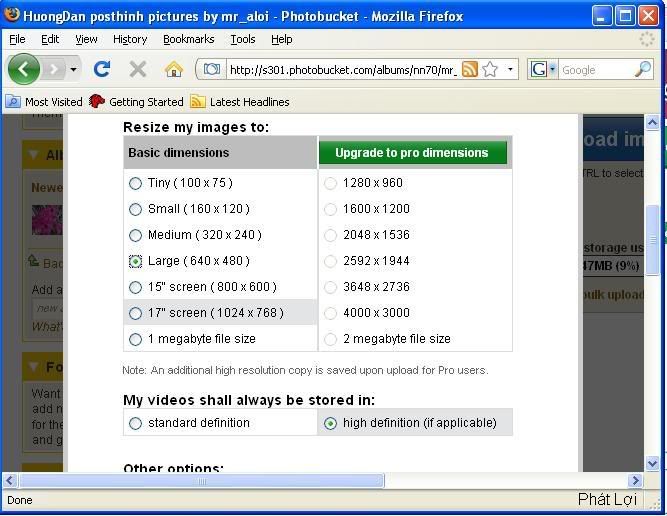
Chọn những file ảnh có trên máy tính của bạn. có thể chọn cùng lúc nhiều file.
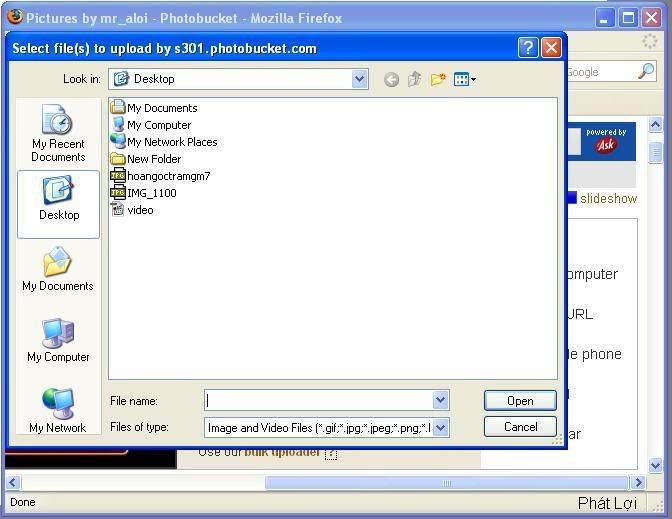
Chờ cho hình ảnh được up lên mạng.
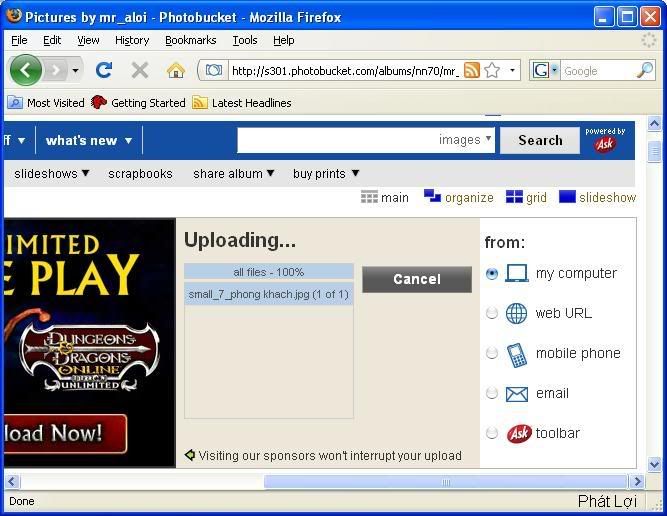
Sau khi up xong, trên màn hình sẽ xuất hiện như sau.Vi chủ yếu để lấy link ảnh nên các bạn có thể bỏ qua mục điền các thông tin như title, tags, description....
click vào thẻ Return to my albums để tiếp tục up hình khác hoặc lấy link
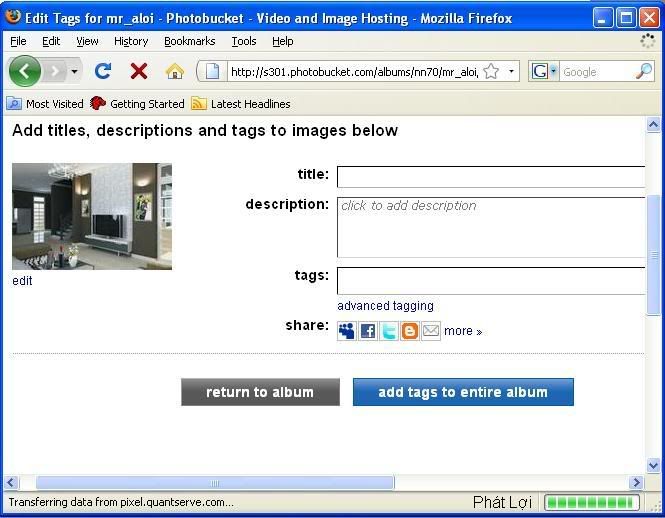
Màn hình hiện ra như sau:
Bạn đưa con trỏ chuột vào tấm hình cần lấy link. nhớ là đưa vào thôi, đừng click lên nó nhé. Bên dưới sẽ sổ ra một cái list gồm 4 đoạn code
bạn kéo chuột xuống ô Directlink. Click vào ô đó, lúc này các dòng code bên trong ô Direct link dã được tô xanh.
Bạn thực hiện thao tác COpy (chuột phải > copy, hoặc nhấn tổ hơp phím CTRl+C)
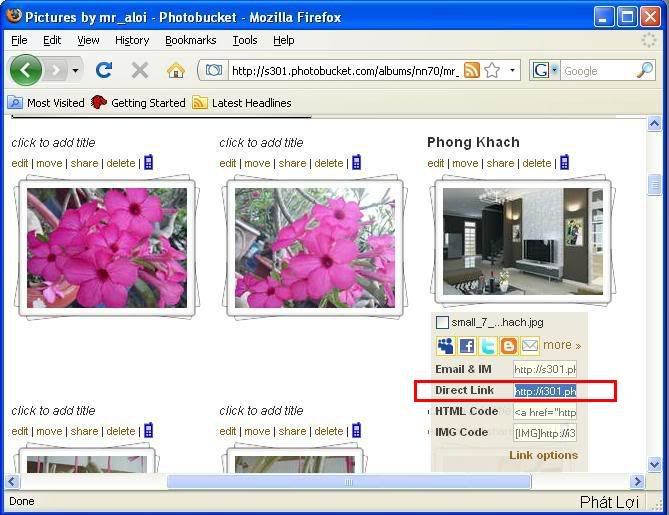
Vào diễn đàn.sẽ có 2 cách để đưa hình vào bài viết.
Nhận thấy có một số thành viên còn gặp khó khăn trong việc post hình kèm theo bài viết nên hôm nay mình mạo mụi lập topic này với mục đích hướng dẫn cụ thể từng bước để các bạn tiện thao tác.
Việc post hình lên host của diễn đàn thì BQT đã có bài hướng dẫn, ở đây mình sẽ hướng dẫn cách post hình qua một host trung gian.
Có nhiều host cho up hình miễn phí, tuy nhiên hàng miễn phí bao giờ cũng có cái giá của nó, có những host chỉ cho tồn tại dữ liệu trong vòng 1 tháng rồi sau đó tự động mất.
Ở đây mình sử dụng photobucket.com vì host này tương đối ổn định, thời gian giữ dữ liệu tương đối lâu, có thể thiết lập từng thư mục riêng để tiện việc quản lí, tìm kiếm ...
Để đăng kí thành viên trên photobucket.com bạn phải có một địa chỉ email.
Truy cập trang http://photobucket.com
Ở bên tay phải màn hình sẽ có bảng đăng nhập, bên trên có thẻ Join now! It's Free. các bạn click chuột vào đó
Nhập username (là tên mà sau này bạn sẽ dùng để đăng nhập)
Trong ô Choose a password: nhập một chuỗi kí tự bí mật ít nhất có 8 ký tự (số và chữ đều được)
Trong ô Re-type password: nhập lại chuỗi kí tự bí mật như trên
Bấm Next Step -->
Đến đây, bạn sẽ phải khai báo thêm một số thông tin cá nhân như:
- First name: Họ (tuỳ thích)
- Last name: Tên (tuỳ thích)
- Email: là email của bạn, dùng để kích hoạt tài khoản
- Gender: click vào dấu mũi tên để list thả xuống: male (nam), female (nữ)
- Birthday: ngày tháng năm sinh (chọn sao cũng được)
- Zip/Potal code: mã bưu chính. bạn gõ vào đó 12345
Click vào thẻ I accept, Sign me up
Nếu như mọi việc suông sẻ thì bạn đã hoàn tất việc đăng kí, bắt đầu sử dụng
nếu như có trục trặc một số thông tin nào đó (thường là ở ô nhập các kí tự xác nhận), nó sẽ thông báo và bạn sẽ làm lại từng bước như trên
--------------------------------------
Mỗi khi muốn post hình lên các diễn đàn, các bạn thực hiện theo trình tự sau:
Truy cập trang http://photobucket.com
Nhập username và password, chọn Login
Trên màn hình sẽ hiện ra như sau
Click vào thẻ My Albums
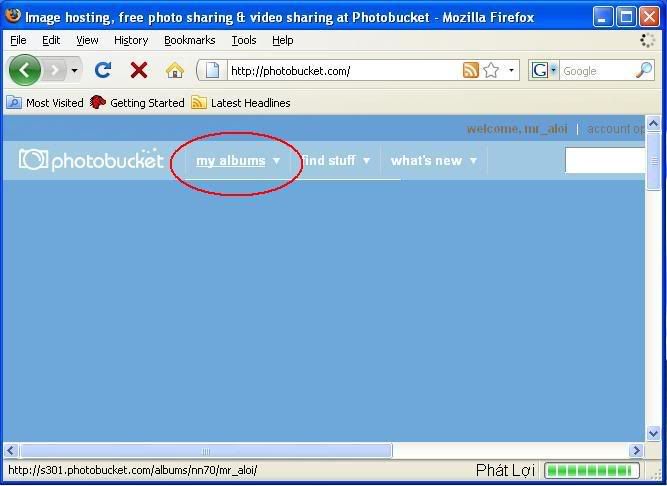
Màn hình hiện ra như sau:
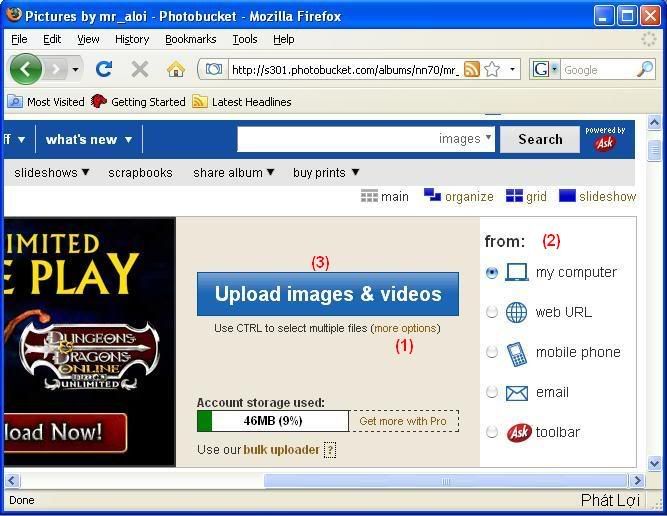
Trong đó: (1) More Option : là thêm những tuỳ chọn cho albums ảnh của bạn. Nếu là lần đầu tiên post hình thì bạn click vào đấy
Trong đó sẽ hiện ra bảng lựa chọn với các kích cỡ khác nhau, đây là chế độ tự điều chỉnh kích thước hình ảnh. Thông thường trên các diễn đàn, bạn nên chọn size ảnh là 640x480, hoặc lớn hơn một chút là 800x600. vì 2 kích cỡ này tương đối dễ hình, hình ảnh được hiển thị đầy đủ trên màn hình và không làm vỡ bố cục của một số trang.
(2): lựa chọn nguồn ảnh mà bạn lấy để up lên host. mặc định sẽ là từ My computer
Sau khi đã thiết lập xong, bạn click nút Save để ghi nhớ lại
(3): để bắt đầu up ảnh, bạn click vào thẻ Upload Image & video
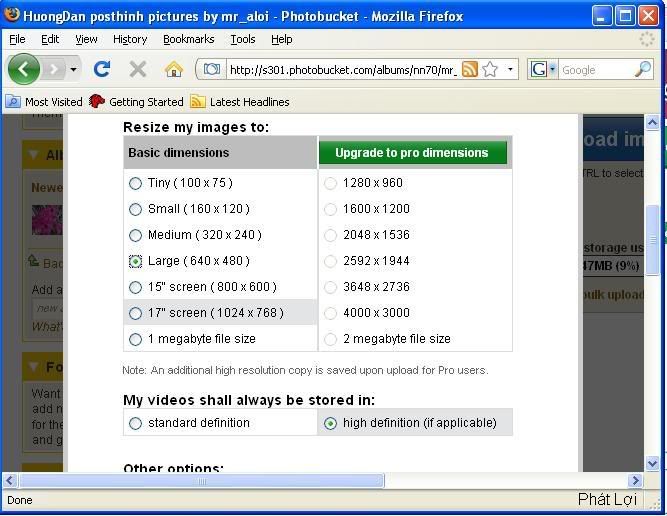
Chọn những file ảnh có trên máy tính của bạn. có thể chọn cùng lúc nhiều file.
- nếu các file ảnh liên tiếp nhau thì click vào file đầu, bấm giữ phím SHift và sau đó click vào file cuối cùng
- nếu các file ảnh không liên tiếp nhau thì bấm giữ phím Ctrl, sau đó chọn các tấm ảnh muốn up
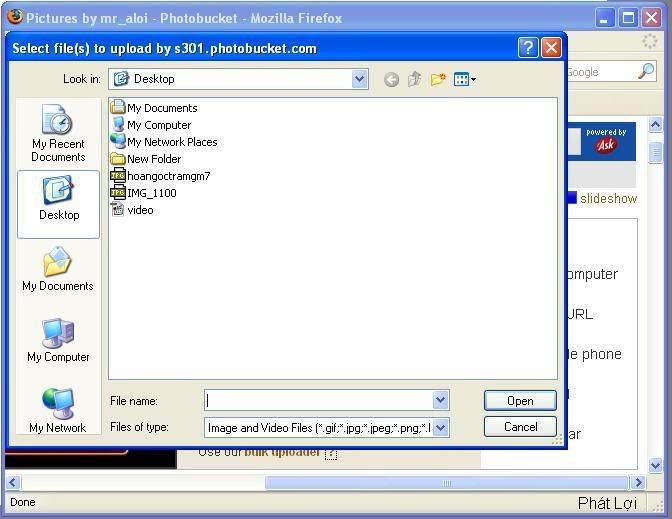
Chờ cho hình ảnh được up lên mạng.
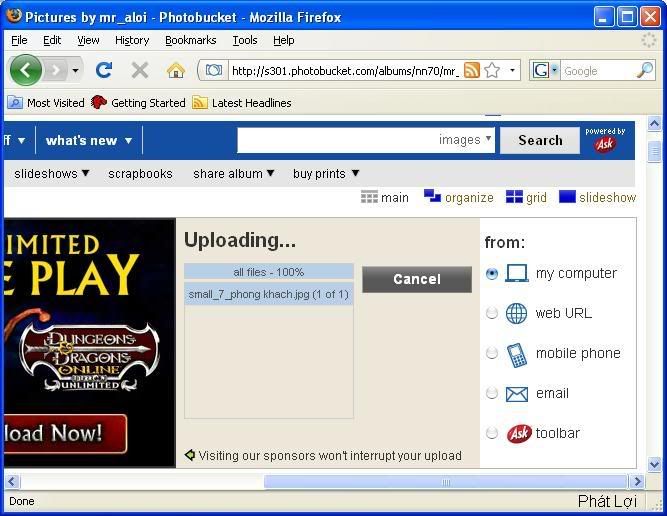
Sau khi up xong, trên màn hình sẽ xuất hiện như sau.Vi chủ yếu để lấy link ảnh nên các bạn có thể bỏ qua mục điền các thông tin như title, tags, description....
click vào thẻ Return to my albums để tiếp tục up hình khác hoặc lấy link
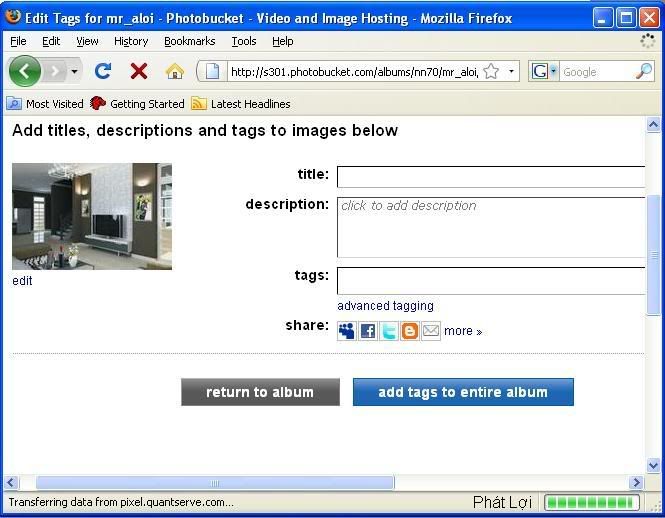
Màn hình hiện ra như sau:
Bạn đưa con trỏ chuột vào tấm hình cần lấy link. nhớ là đưa vào thôi, đừng click lên nó nhé. Bên dưới sẽ sổ ra một cái list gồm 4 đoạn code
bạn kéo chuột xuống ô Directlink. Click vào ô đó, lúc này các dòng code bên trong ô Direct link dã được tô xanh.
Bạn thực hiện thao tác COpy (chuột phải > copy, hoặc nhấn tổ hơp phím CTRl+C)
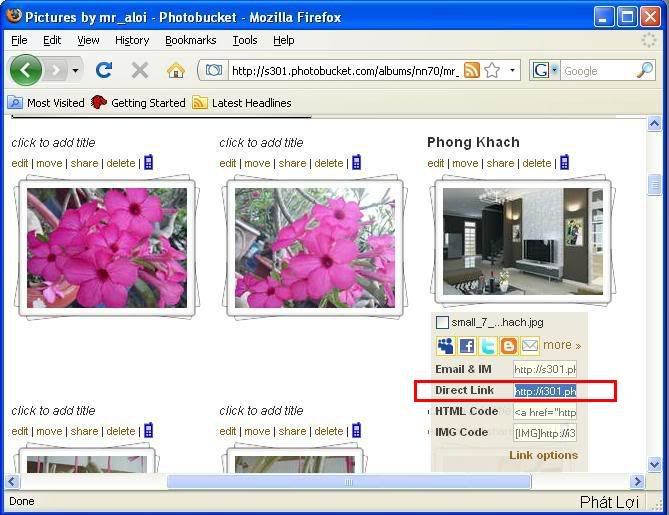
Vào diễn đàn.sẽ có 2 cách để đưa hình vào bài viết.
- Cách 1 là dùng thẻ
, ở các dấu chấm sẽ là đoạn code copy hồi nãy. cách này thì khi nào bạn nhấn gửi bài thì hình mới hiện lên, thường được sử dụng khi Trả lời cho các bài viết khác. (ghi chú: Trong 4 đoạn code có sẵn trên photobucket, ở dòng cuối là IMG Code,bạn có thể copy đoạn code trong ô này để dán trực tiếp vào bài viết, không cần phải gõ câu lệnh ... [img]
[*]Cách 2 là dùng[B] button [/B]có sẵn trên diễn đàn.[/LIST][IMG]http://i301.photobucket.com/albums/nn70/mr_aloi/HuongDan%20posthinh/007.jpg
Dán đoạn code vào ô này , rồi nhấn OK. hình sẽ hiện ra liền
(Dán code bằng cách click chuột phải chọn paste, hoặc nhấn Ctrl +V)
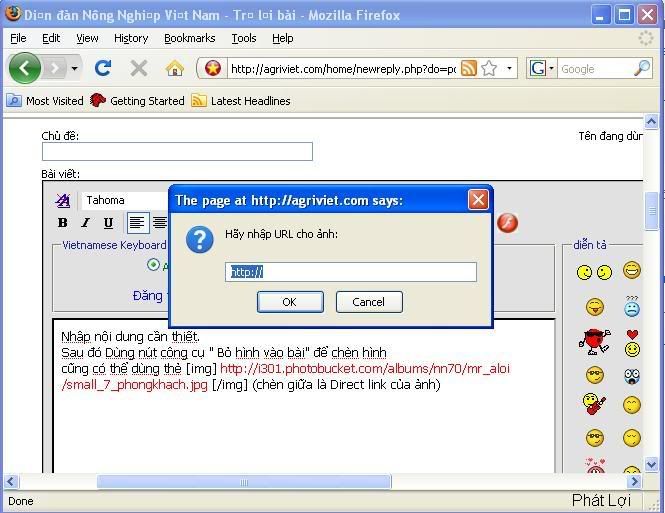
---------------
.......................................................................................
Một cách post hình khác tương đối dễ thực hiện hơn, không cần phải đăng kí thành viên. đó là post trên trang http://imageshack.us
truy cập vào trang http://imageshack.us
- Trong ô resize Image: chế độ tự động chỉnh sửa kích thước.
- Click chuột vào nút Browse , chọn hình ảnh cần up (tương tự như bên photobucket)
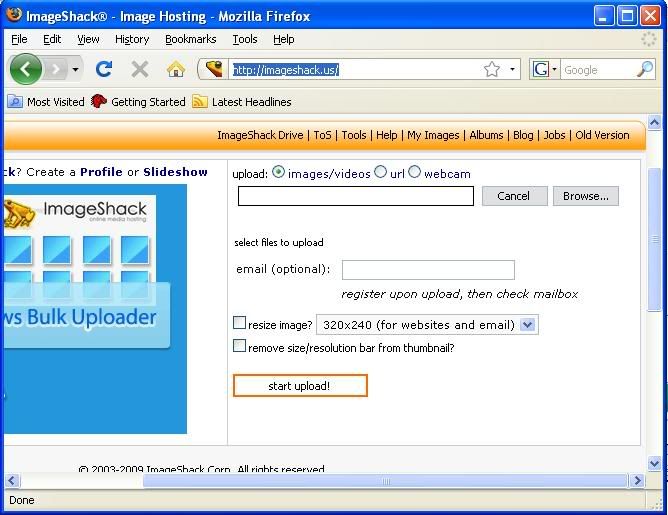
Sau khi chọn xong, nhấn thẻ Start Upload và chờ trong giây lát
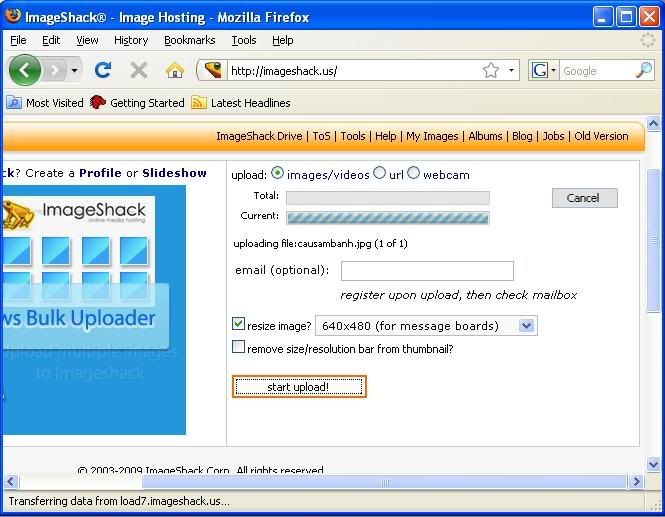
Sau khi up xong, trên màn hình sẽ hiện ra như sau.
vẫn copy đoạn code trong ô Direct link và thực hiện các thao tác như bên photobucket